Outlook เป็นเครื่องมือที่ผู้ใช้ใช้งานและเชื่อถือได้มากที่สุดสำหรับการท่องอีเมล ตามค่าเริ่มต้น เมื่อคุณคลิกที่อีเมล อีเมลจะถูกทำเครื่องหมายว่าอ่านแล้วโดย Outlook นอกจากนี้ หากคุณคลิกเว้นวรรค อีเมลที่เลือกจะถูกทำเครื่องหมายว่าอ่านแล้ว
นี่อาจเป็นปัญหา เนื่องจากคุณอาจอ่านอีเมลอย่างรวดเร็วโดยไม่ได้อ่านอีเมลเหล่านั้นจริงๆ หากคุณกลับมาในภายหลัง เนื่องจากอีเมลถูกทำเครื่องหมายว่าอ่านแล้ว จึงเป็นการยากที่จะติดตามสิ่งที่คุณได้อ่านจริง
ดี! ข่าวดีก็คือคุณสามารถเปลี่ยนพฤติกรรมเริ่มต้นนี้ได้ คุณสามารถตั้งค่าลักษณะการทำงานเพื่อทำเครื่องหมายอีเมลว่าอ่านแล้ว เฉพาะเมื่อคุณดับเบิลคลิกที่อีเมลเพื่อเปิดและอ่าน
หากคุณกำลังตั้งตารอที่จะเปลี่ยนการตั้งค่าเริ่มต้นใน Outlook ของคุณ เพียงลองทำตามขั้นตอนด้านล่าง
ขั้นตอนที่ต้องปฏิบัติตามเพื่อเปลี่ยนตัวเลือกสำหรับการทำอีเมลแบบอ่านแล้ว
1. เปิดแอปพลิเคชัน Outlook
2. คลิกที่ ไฟล์ จากตัวเลือกเมนูด้านบน
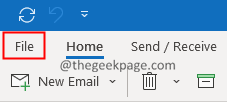
3. คลิกที่ ตัวเลือก.
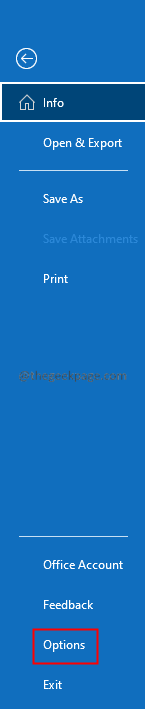
4. หน้าต่างตัวเลือก Outlook จะเปิดขึ้น จากด้านซ้ายมือ ให้คลิกที่ จดหมาย.
5. เลื่อนลงและค้นหา บานหน้าต่าง Outlook ส่วน. คลิกที่ บานหน้าต่างการอ่าน ปุ่ม.

6. ยกเลิกการเลือก ทางเลือก ทำเครื่องหมายรายการว่าอ่านแล้วเมื่อการเลือกเปลี่ยนแปลง
7. ยกเลิกการเลือก ทางเลือก การอ่านคีย์เดียวโดยใช้สเปซบาร์
8. คลิกที่ ตกลง ปุ่มบนหน้าต่างบานหน้าต่างการอ่าน
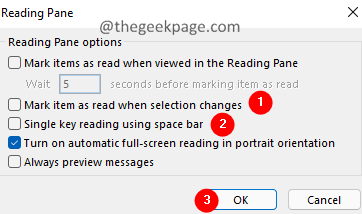
9. ในหน้าต่างตัวเลือก Outlook ให้คลิกที่ ตกลง ปุ่ม.
เมื่อดำเนินการเสร็จแล้ว อีเมลจะถูกทำเครื่องหมายเป็นแบบอ่านอย่างเดียวเมื่อคุณดับเบิลคลิกที่อีเมลเพื่อเปิดและอ่าน
นั่นคือทั้งหมด
เราหวังว่าบทความสั้น ๆ นี้จะให้ข้อมูล กรุณาแสดงความคิดเห็นและแจ้งให้เราทราบหากสิ่งนี้ช่วยได้
ขอบคุณที่อ่าน.

